Mengatasi Bluestack Error Code 2004: Panduan Lengkap untuk Techies
Hai Techies! Pasti kesel banget kan kalau lagi asyik main game atau pakai aplikasi Android favorit di Bluestack, eh tiba-tiba muncul error code 2004. Error ini memang cukup umum terjadi, tapi tenang aja, masalah ini bukan akhir dari segalanya. Artikel ini akan membahas tuntas penyebab dan cara mengatasi Bluestack error code 2004. Jadi, simak terus ya!
Apa Itu Bluestack Error Code 2004?
Sebelum kita masuk ke solusi, ada baiknya kita kenali dulu apa sih sebenarnya Bluestack error code 2004 ini. Secara sederhana, error ini menunjukkan adanya masalah pada proses instalasi atau update Bluestack. Biasanya, error ini muncul dengan pesan yang kurang lebih seperti, ‘Error Code: 2004’.
Penyebabnya bisa bermacam-macam, mulai dari koneksi internet yang nggak stabil, file instalasi yang corrupt, masalah pada sistem operasi Windows, hingga konflik dengan software antivirus. Nah, dengan mengetahui penyebabnya, kita bisa mencari solusi yang paling tepat.
Cek Koneksi Internet Kamu
Koneksi internet yang lemot atau putus-nyambung bisa jadi biang keladi munculnya error code 2004 saat instalasi atau update Bluestack. Coba deh cek koneksi internet kamu, pastikan stabil dan cukup cepat. Kamu bisa coba restart modem atau router, atau bahkan ganti ke koneksi internet lain, misalnya pakai tethering dari smartphone.
Kalau kamu pakai Wi-Fi, coba dekati router atau hindari penghalang seperti tembok tebal. Kadang, hal-hal sederhana seperti ini bisa jadi solusi yang ampuh, lho!
Download Ulang Installer Bluestack
File installer Bluestack yang corrupt juga bisa menyebabkan error code 2004. Ini bisa terjadi karena proses download yang nggak sempurna atau gangguan lainnya. Solusinya gampang, kok! Cukup download ulang installer Bluestack dari situs resmi mereka. Pastikan kamu download dari sumber yang terpercaya, ya.
Setelah selesai download, coba instal lagi Bluestack. Pastikan juga kamu punya hak akses administrator di komputer kamu, karena ini penting untuk proses instalasi.
Nonaktifkan Antivirus Sementara
Beberapa software antivirus, terutama yang terlalu protektif, kadang bisa salah mengidentifikasi Bluestack sebagai ancaman. Hal ini bisa menghambat proses instalasi dan memunculkan error code 2004. Untuk mengatasinya, coba nonaktifkan antivirus kamu untuk sementara waktu.
Setelah Bluestack berhasil terinstal, jangan lupa aktifkan kembali antivirus kamu, ya! Ini penting untuk menjaga keamanan komputer kamu dari ancaman malware dan virus.
Update Driver Kartu Grafis (GPU)
Driver kartu grafis yang usang atau bermasalah juga bisa mengganggu kinerja Bluestack, termasuk menyebabkan error code 2004. Pastikan kamu menggunakan driver kartu grafis versi terbaru. Kamu bisa update driver secara manual melalui Device Manager di Windows, atau menggunakan software bawaan dari produsen kartu grafis kamu (misalnya Nvidia GeForce Experience atau AMD Radeon Software).
Setelah update driver, restart komputer kamu dan coba jalankan Bluestack lagi. Semoga error-nya hilang, ya!
Periksa Kompatibilitas Sistem
Bluestack punya persyaratan sistem minimum agar bisa berjalan dengan lancar. Pastikan komputer kamu memenuhi persyaratan tersebut. Cek spesifikasi komputer kamu, terutama RAM, prosesor, dan versi sistem operasi. Kalau spesifikasi komputer kamu terlalu rendah, mungkin ini saatnya untuk upgrade.
Selain itu, pastikan juga sistem operasi Windows kamu sudah update ke versi terbaru. Update Windows seringkali membawa perbaikan bug dan peningkatan performa yang bisa membantu mengatasi masalah pada Bluestack.
Jalankan Bluestack sebagai Administrator
Menjalankan Bluestack dengan hak akses administrator dapat membantu mengatasi masalah perizinan yang mungkin menjadi penyebab error 2004. Caranya mudah kok, Techies. Klik kanan pada ikon Bluestack di desktop kamu, lalu pilih opsi ‘Run as administrator’.
Jika cara ini berhasil, kamu mungkin perlu mengatur agar Bluestack selalu berjalan sebagai administrator. Caranya, klik kanan pada ikon Bluestack, pilih ‘Properties’, buka tab ‘Compatibility’, lalu centang kotak ‘Run this program as an administrator’. Klik ‘Apply’ dan ‘OK’.
Kesimpulan: Bluestack error code 2004 memang menyebalkan, tapi untungnya ada banyak cara untuk mengatasinya. Mulai dari cek koneksi internet, download ulang installer, nonaktifkan antivirus, update driver kartu grafis, periksa kompatibilitas sistem, hingga menjalankan Bluestack sebagai administrator. Semoga dengan panduan ini, kamu bisa kembali asyik bermain game dan menggunakan aplikasi Android favoritmu di Bluestack. Selamat mencoba, Techies!
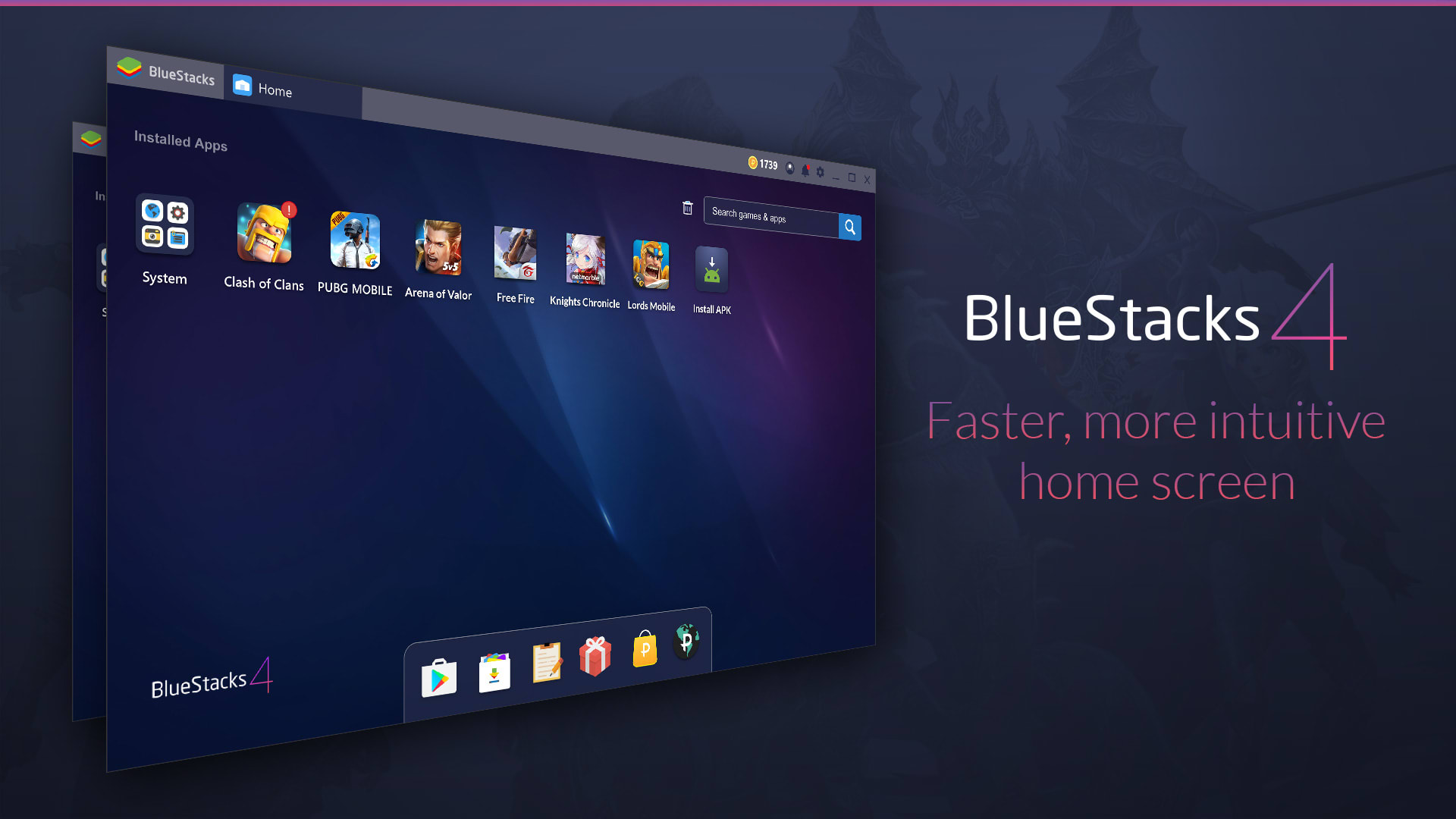
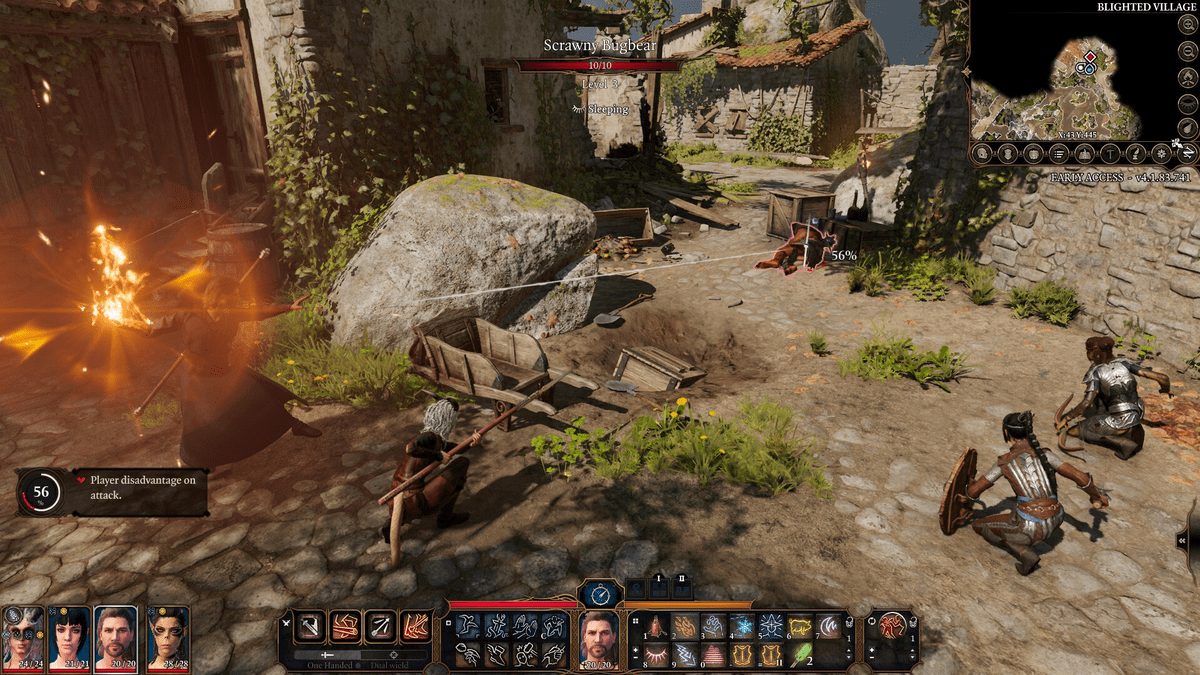
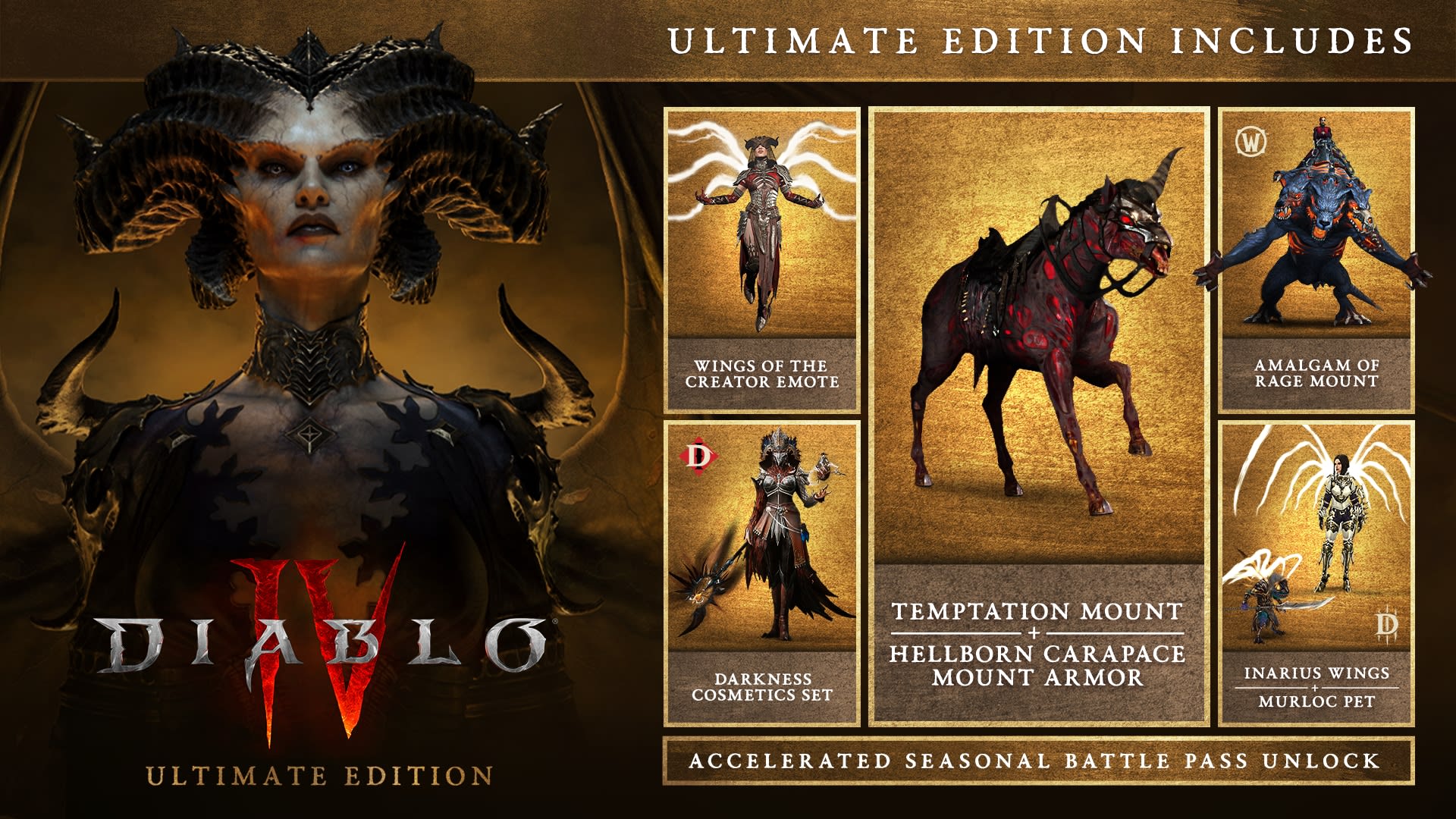

Post Comment